INSPEC 2D CNC-softwareontwikkelaars, gecombineerd met meer dan tien jaar werkervaring in de industrie en software, ontwikkelen professionele, goed ontwikkelde tweedimensionale meetsoftware.
Het ontwerpbeginsel van de INSPEC 2D CNC-software is: eenvoudige, krachtige, stabiele en betrouwbare bediening, eenvoudig onderhoud.
Hoofdfunctie van INSPEC 2D CNC:
(1)Meetelement:
Kan 12 elementen meten (punt, lijn,cirkel, boog, ellips, rechthoekig,sleuf, ring, afstand, hoek, de wolkenlijn, gesloten wolkenlijn).
Functies:
Een verscheidenheid aanmeeteenheidmethoden(Automatische identificatie, meetpunt, vergelijking, vergelijkingstolerantie, vooraf ingesteld), om aan de verschillende behoeften van gebruikers te voldoen, is het gebruiksgemak en de nauwkeurigheid aanzienlijk verbeterd.
Eénpuntsverzamelingsmethode﹕Muispunt, Kruislijnpunt, Zoompunt.
Om de omtrek, het oppervlak en het zwaartepunt van de wolkenlijn te meten, wordt gebruikgemaakt van een kubieke interpolatiealgoritme. Op deze manier wordt de meest nauwkeurige meetmethode voor de wolkenlijn gepresenteerd.
meting kan meer zijn dan eenn cirkel, snelle en nauwkeurige meting van meer dan ééncirkel.
Meetgegevens kunnen worden opgeslagen als DXF-bestanden, BMP-afbeeldingen en in een gebruikersprogrammaformaat.
(2)Macro-meetfunctie
De macrofunctie wordt gemeten met een aantal metingen, de commandostructuur die aan een knop is gekoppeld. Het klikken op een knop, dat is het begin van de implementatie van de macromeetfunctie, voltooit de macromeetfunctie automatisch. en meten, dusVerplaatst de muis om het aantal gebruikers te verminderen en de efficiëntie te verbeteren. Hierbij moet worden opgemerkt dat:macroDe meetfunctie verschilt van het gebruikersprogramma. De macro registreert geen lichtmetingen, zoals het meten van de status van de coördinaten van de locatie.Run macro's, het zal geen tafel, verlichting, enz. verplaatsen. De software biedt een meting van 16 groep macrofuncties, gebruikers kunnen macro-knoppictogrammen bewerken.
Interface:
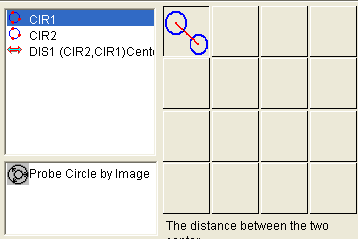
(3) Automatische identificatie
Klik, en dan kan de cirkel met de muizenval aan de rand van het werkstuk automatisch worden gezocht naar een randlijn, cirkel of boog. Het volgende:Automatischcirkel.

(4) Structurele elementen:
Krachtig element van structuur:Structurele elementen voor het leveren van INSPEC 2D CNC Bouwrecht 10 ([Verschuiving], [rotatie], [extractie],[portefeuille], [parallel], [verticaal], [spiegel], [symmetrie], [kruispunt], [raaklijn]) geometrische structuurelementen. Met INSPEC 2D CNC voor structuurelementen kunnen gebruikers eenvoudig omgaan met moeilijk te meten elementen, waardoor de werkefficiëntie wordt verbeterd.
De resultaten van verschillende structuren om de gebruiker de resultaten van de verschillende structuren te bieden waaruit hij kan kiezen. Bijvoorbeeld: tweepunten kamlijnlijn, twee punten kunnen met elkaar worden verbonden om een rechte lijn te vormen, je kuntkrijg eensymmetrielijn, dus er zijn twee constructeurs.
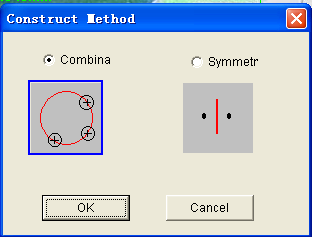
● Kies de combinatiemethode, klik op OK, twee punten kunnen worden verbonden.
● Symmetrisch: symmetrielijn van twee punten
(5) Meetresultaten
Verschillende elementen van de onderzoeksresultaten geven aan dat het informatief is en kan voldoen aan de behoeften van verschillende klanten. Wat zijn de inhoud en instellingen? Wat niet aangeeft dat afzonderlijke elementen ook een aparte weergave van informatie kunnen instellen. Soortgelijke elementen kunnen ook op het volgende kaartelement worden ingesteld.cirkelRond het dialoogvenster Instellingen om informatie weer te geven
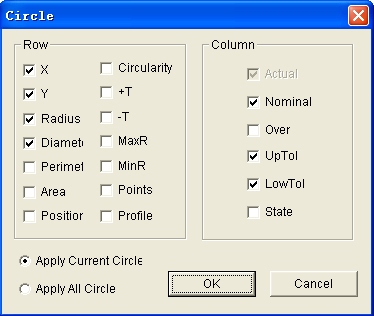
Als de resultaten van de ultra-armen zijn, wordt de inhoud van de ultra-armen weergegeven en zal verschijnen als het rood.
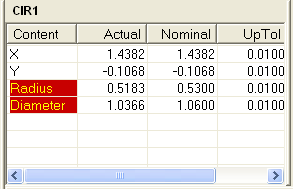
(6)Weergave van de optische vergroting en schermvergroting
In het onderstaande diagram worden de optische vergroting en de schermvergroting weergegeven. Schermvergrotingssoftware berekent en geeft automatisch aan dat een pixel gelijk kan zijn aan het aantal mm.
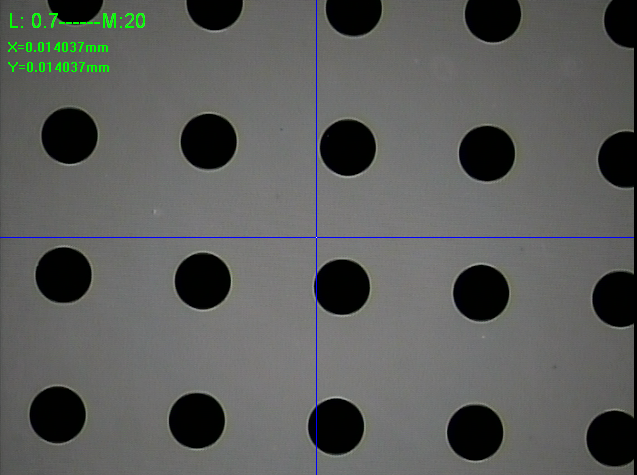
(7) Coördinatensysteem
Kan worden ingesteld volgens de tekening van een meervoudig werkstukcoördinatensysteem. Realisatie van de coördinaten van de coördinatensysteemtransformatie; kan eenvoudig het cartesiaanse coördinatensysteem bereiken met poolcoördinatenconversie tussen; om het werkstukcoördinatensysteem op te slaan en op te roepen.。
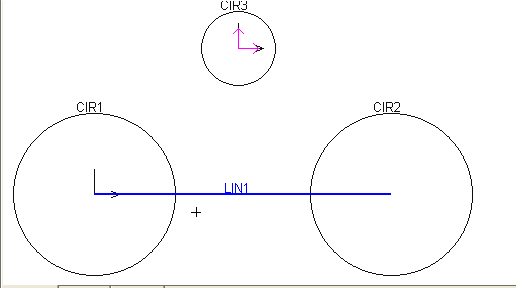
Nadat u het coördinatensysteem hebt ingesteld en een kruislijnrotatie selecteert, geeft de kruislijnrotatie de richting van de rotatie van het coördinatensysteem aan
(8) Gebruikersprogramma:
Onbeperkt gebruikersprogramma vastleggen, bewerken en opslaan. Uitgebreide functie. Gebruikers kunnen alle registraties van gebruikersacties bewerken, het uitvoeren van kopiemetingen, een aanzienlijke toename van de efficiëntiemeting.
Kan instellen dat het gebruikersprogramma wordt uitgevoerd in het proces van AF, in het automatische meetproces, kan handmatig worden gemeten.
Kan een element opnieuw meten om de meetmethoden te veranderen, maar kan ook bewerkt worden om de gemeten snelheid of lichtbron te veranderen,enz.
Het diagram wordt opgezet door de vertaling en rotatie van de twee gebruikersprogramma's:

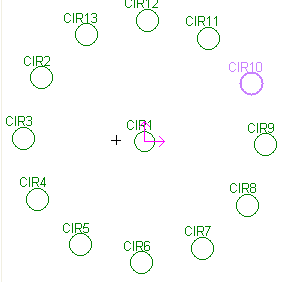
Als de meting abnormaal is, kan de software slim ingrijpen, bijvoorbeeld als het werkstuk beweegt. Het volgende dialoogvenster verschijnt om de gebruiker de mogelijkheid te geven een keuze te maken.
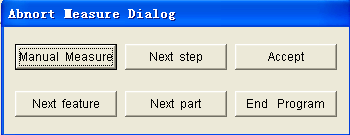
(9) AF
Zorg voor een nauwkeurige en snelle focusfunctie. De focusfunctie wordt gemeten door een hoge waarde scherp te stellen of door het AF-punt te gebruiken als de huidige coördinaten.
(10) Hulplichtt
Indicatielampje: geeft de gebruiker aan wanneer het licht het beste is. Dankzij de verlichting worden meetfouten voorkomen en wordt de meetnauwkeurigheid en -efficiëntie vergroot.
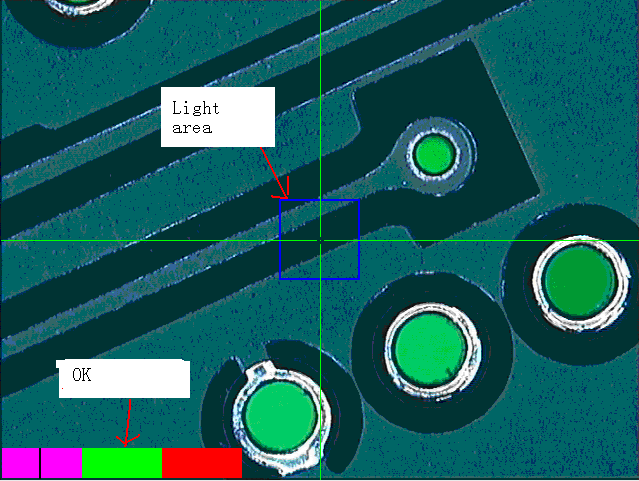
Plaatsingstijd: 19-10-2022

